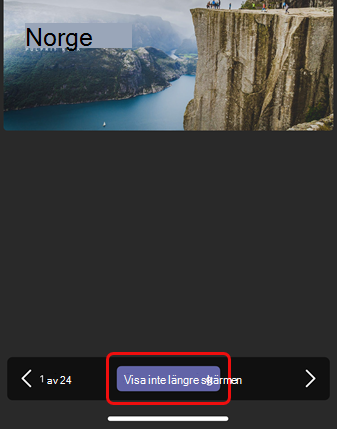Du kan dela en PowerPoint-presentation med kollegor på en stor skärm med bara din mobila enhet och ett närliggande Teams-rum, utan att ens konfigurera ett möte.
Obs!: Information om hur du delar andra typer av innehåll från telefonen finns i Sänd innehåll från en mobil enhet till ett Microsoft Teams-rum.
Innan du börjar
-
Teams-mobilappen måste vara installerad på den mobila enheten och Bluetooth måste vara aktiverat.
-
Både den mobila enheten och den Teams Rum enheten måste vara anslutna till Internet.
-
Den mobila enheten måste vara inom 10 meter från rumsenheten.
Sänd en PowerPoint-presentation
Om presentationen redan är öppen på din mobila enhet
-
Tryck på ikonen Sänd ovanför PowerPoint-presentationen på enheten.
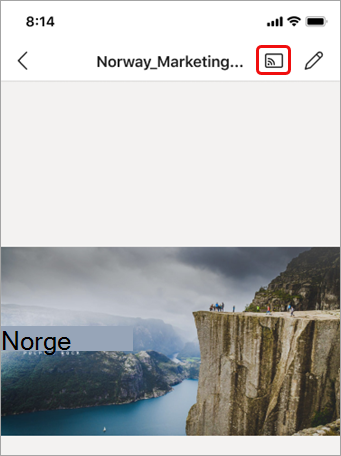
-
Tryck på ett tillgängligt Teams-rum.
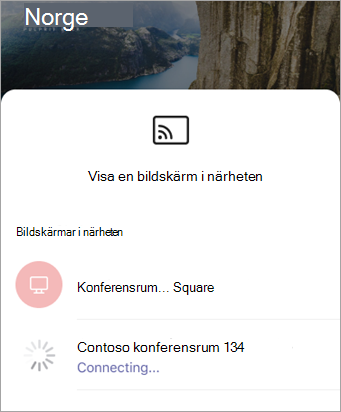
-
Styr presentationen från din mobila enhet.
Om presentationen inte är öppen på din mobila enhet
-
I Teams trycker du på Sänd i navigeringsfältet.
Om du inte ser appen Sänd när du öppnar Teams trycker du på Mer

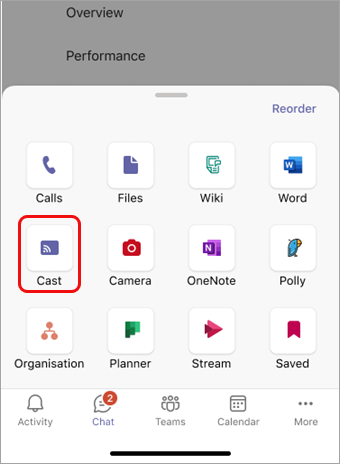
-
Tryck på ett tillgängligt Teams-rum.
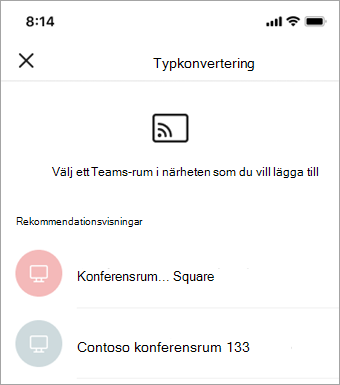
-
Tryck på Projicera en PowerPoint.
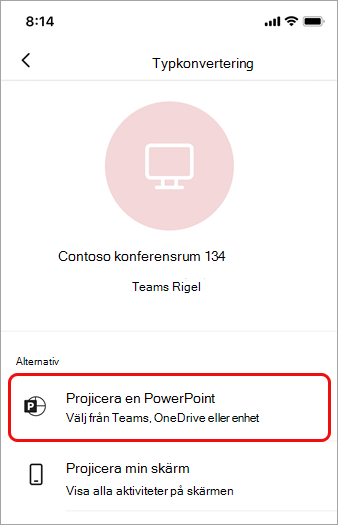
-
Leta reda på och tryck på den PowerPoint-presentation som du vill projicera. Nyligen öppnade presentationer och presentationer från OneDrive blir tillgängliga.
-
Använd din mobila enhet för att gå igenom presentationen genom att trycka på pilarna eller svepa åt vänster eller höger.
Multitask på din mobila enhet under sändningen
Du kan ta hand om andra företag, till exempel visa Aktivitet i Teams eller svara på ett chattmeddelande medan PowerPoint-presentationen projiceras.
Meddelanden:
-
Du kan inte ansluta till ett möte eller växla till ett annat Teams-konto när du spelar.
-
Om du besvarar ett samtal kan sändningssessionen avslutas.
-
Om du vill komma åt Teams eller andra appar trycker du på ikonen Bakåt på enhetsskärmen.
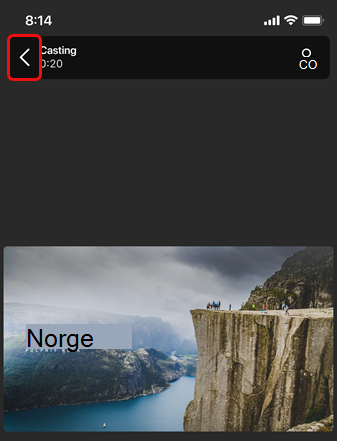
-
Om du vill återgå till PowerPoint-presentationen trycker du på PowerPoint PIP-ikonen.

Sluta projicera
-
Tryck på Sluta presentera längst ned på skärmen.